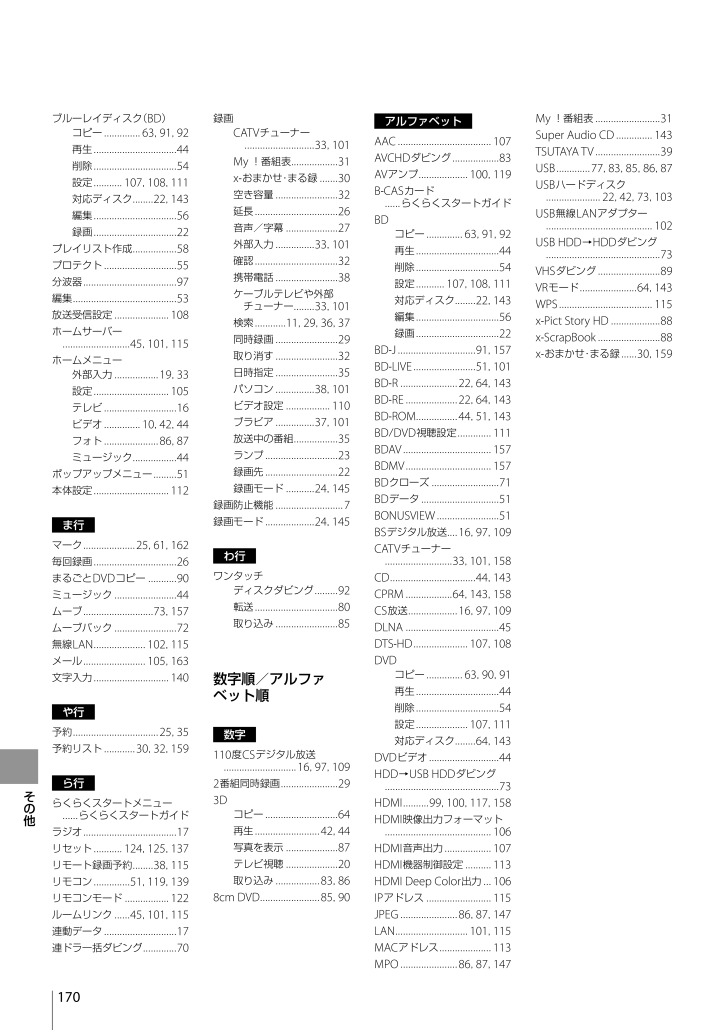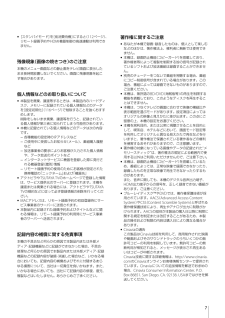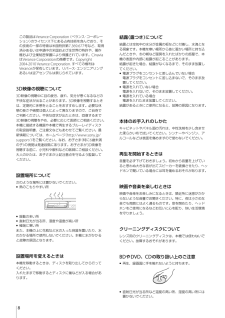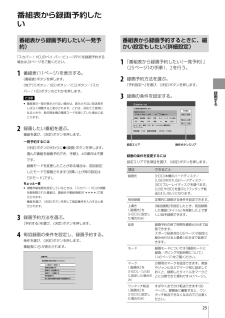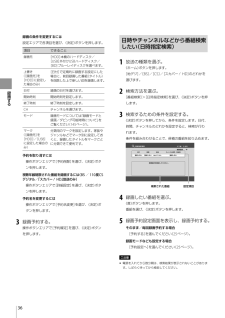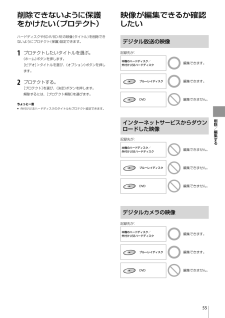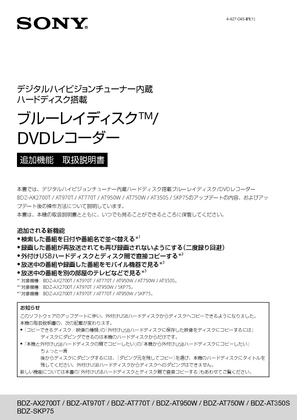1

170 / 172 ページ
現在のページURL
その他170ブルーレイディスク(BD)コピー ..............63, 91, 92再生 ................................44削除 ................................54設定 ...........107, 108, 111対応ディスク ........22, 143編集 ................................56録画 ................................22プレイリスト作成 .................58プロテクト ............................55分波器 ....................................97編集 ........................................53放送受信設定 .....................108ホームサーバー ..........................45, 101, 115ホームメニュー外部入力 .................19, 33設定 .............................105テレビ ............................16ビデオ ..............10, 42, 44フォト .....................86, 87ミュージック .................44ポップアップメニュー .........51本体設定 .............................112ま行マーク ....................25, 61, 162毎回録画 ................................26まるごとDVDコピー ...........90ミュージック ........................44ムーブ ...........................73, 157ムーブバック ........................72無線LAN ....................102, 115メール ........................105, 163文字入力 .............................140や行予約 .................................25, 35予約リスト ............30, 32, 159ら行らくらくスタートメニュー ...... らくらくスタートガイドラジオ ....................................17リセット ...........124, 125, 137リモート録画予約 ........38, 115リモコン ..............51, 119, 139リモコンモード .................122ルームリンク ......45, 101, 115連動データ ............................17連ドラ一括ダビング .............70録画CATVチューナー ...........................33, 101My!番組表 ..................31x-おまかせ・まる録 .......30空き容量 ........................32延長 ................................26音声/字幕 ....................27外部入力 ...............33, 101確認 ................................32携帯電話 ........................38ケーブルテレビや外部チューナー ........33, 101検索 ............11, 29, 36, 37同時録画 ........................29取り消す ........................32日時指定 ........................35パソコン ...............38, 101ビデオ設定 .................110ブラビア ...............37, 101放送中の番組 .................35ランプ ............................23録画先 ............................22録画モード ...........24, 145録画防止機能 ..........................7録画モード ...................24, 145わ行ワンタッチディスクダビング .........92転送 ................................80取り込み ........................85数字順/アルファベット順数字110度CSデジタル放送 ............................16, 97, 1092番組同時録画 ......................293Dコピー ............................64再生 .........................42, 44写真を表示 ....................87テレビ視聴 ....................20取り込み .................83, 868cm DVD .......................85, 90アルファベットAAC ....................................107AVCHDダビング ..................83AVアンプ ...................100, 119B-CASカード ...... らくらくスタートガイドBDコピー ..............63, 91, 92再生 ................................44削除 ................................54設定 ...........107, 108, 111対応ディスク ........22, 143編集 ................................56録画 ................................22BD-J ..............................91, 157BD-LIVE ........................51, 101BD-R ......................22, 64, 143BD-RE ....................22, 64, 143BD-ROM ................44, 51, 143BD/DVD視聴設定 .............111BDAV ..................................157BDMV .................................157BDクローズ ..........................71BDデータ ..............................51BONUSVIEW ........................51BSデジタル放送 ....16, 97, 109CATVチューナー ..........................33, 101, 158CD .................................44, 143CPRM ..................64, 143, 158CS放送 ...................16, 97, 109DLNA ....................................45DTS-HD .....................107, 108DVDコピー ..............63, 90, 91再生 ................................44削除 ................................54設定 ....................107, 111対応ディスク ........64, 143DVDビデオ ...........................44HDD→USB HDDダビング ............................................73HDMI ..........99, 100, 117, 158HDMI映像出力フォーマット .........................................106HDMI音声出力 ..................107HDMI機器制御設定 ..........113HDMI Deep Color出力 ...106IPアドレス .........................115JPEG ......................86, 87, 147LAN ............................101, 115MACアドレス ....................113MPO ......................86, 87, 147My!番組表 .........................31Super Audio CD ..............143TSUTAYA TV .........................39USB .............77, 83, 85, 86, 87USBハードディスク .....................22, 42, 73, 103USB無線LANアダプター .........................................102USB HDD→HDDダビング ............................................73VHSダビング ........................89VRモード ......................64, 143WPS ....................................115x-Pict Story HD ...................88x-ScrapBook ........................88x-おまかせ・まる録 ......30, 159
参考になったと評価  10人が参考になったと評価しています。
10人が参考になったと評価しています。
このマニュアルの目次
-
1 .デジタルハイビジョン/スカパー!HDチューナー内蔵...デジタルハイビジョン/スカパー!HDチューナー内蔵 ハードディスク搭載 ブルーレイディスク/DVDレコーダー BDZ-SKP754-297-851-03(1)取扱説明書テレビ番組を見る録画するBDZ-SKP75再生する削除/編集するコピー/ダビングするPSPⓇや ウォークマン ・携帯電話 などに持ち出すデジタルカメラや他機器などから 取り込むネットワーク接続する設定を変更する困ったときはデジタルハイビジョン/ スカパー!HDチューナー内蔵 ハードディスク搭載ブルーレイディスクTM/ DVDレコーダーお買い上...
-
2 .2ソニー製品は安全に充分配慮して設計されています。...2ソニー製品は安全に充分配慮して設計されています。しかし、電気製品はすべて、間違った使いかたをすると、火災や感電などにより人身事故になることがあり危険です。事故を防ぐために次のことを必ずお守りください。安全のための注意事項を守る2~3ページの注意事項をよくお読みください。製品全般の注意事項が記載されています。「 はじめにお読みください 」(6ページ)もあわせてお読みください。定期的に点検する設置時や1年に1度は、電源コードに傷みがないか、コンセントと電源プラグの間にほこりがたまっていないか、プラグがしっか...
-
3 .3ぬれた手で電源プラグにさわらない感電の原因となる...3ぬれた手で電源プラグにさわらない感電の原因となることが あります。風通しの悪い所に置いたり、通風孔をふさいだりしない布をかけたり、毛足の長いじゅう たんや布団の上、または壁や家具 に密接して置いて、通風孔をふさぐ など、自然放熱の妨げになるような ことはしないでください。 過熱して火災や感電の原因となる ことがあります。大音量で長時間続けて聞かない耳を刺激するような大きな音量で長時間続けて聞くと、 聴力に悪い影響を与えることが あります。 特にヘッドホンで聞くときに ご注意ください。 呼びかけられたら気...
-
4 .4目次安全のために ⋯⋯⋯⋯⋯⋯⋯⋯⋯⋯⋯⋯⋯⋯⋯...4目次安全のために ⋯⋯⋯⋯⋯⋯⋯⋯⋯⋯⋯⋯⋯⋯⋯⋯2はじめにお読みください ⋯⋯⋯⋯⋯⋯⋯⋯⋯⋯⋯6ホームメニューを使ってみよう ⋯⋯⋯⋯⋯⋯⋯⋯10番組表を使ってみよう ⋯⋯⋯⋯⋯⋯⋯⋯⋯⋯⋯⋯11「スカパー !HD」の準備をしよう ⋯⋯⋯⋯⋯⋯⋯12テレビ 番組を見 るテレビ番組を見たい ⋯⋯⋯⋯⋯⋯⋯⋯⋯⋯⋯⋯⋯16「スカパー !HD」のペイ・パー・ビュー(PPV)番組を見たい ⋯⋯⋯⋯⋯⋯⋯⋯⋯⋯⋯⋯⋯⋯⋯⋯⋯⋯18二か国語放送/字幕付きの番組を見たい ⋯⋯⋯⋯19ケーブルテレビや外部チューナーの...
-
5 .5コピー/ ダビングす るコピーできるディスク /...5コピー/ ダビングす るコピーできるディスク /映像 の種類 ⋯⋯⋯⋯⋯⋯64コピー中の操作制限 ⋯⋯⋯⋯⋯⋯⋯⋯⋯⋯⋯⋯⋯65ダビング先の 空き容量を確認したい ⋯⋯⋯⋯⋯⋯65ディスクにコピーしたい( タイトルダビング) ⋯⋯66高画質のままディスクにコピーしたい ⋯⋯⋯⋯⋯69高速でディスクにコピーしたい ⋯⋯⋯⋯⋯⋯⋯⋯69ディスクにおさまるようにコピーしたい ⋯⋯⋯⋯70二か国語放送/字幕付きの番組をディスクに コピーしたい ⋯⋯⋯⋯⋯⋯⋯⋯⋯⋯⋯⋯⋯⋯⋯70ダビングモードを変更したい ⋯⋯⋯⋯...
-
6 .6はじめにお読みください本製品のご使用を開始される...6はじめにお読みください本製品のご使用を開始される前に必ず、本製品に含まれる「ソフトウェア等に関する重要なお知らせ 」(149ページ)をお読みください。お客様による本製品の使用開始をもって、このお知らせの内容をご確認の上、ご同意いただけたものとさせていただきます。内蔵ハードディスクについての重要なお願いハードディスクは記録密度が高いため、長時間録画やすばやい頭出し再生を楽しむことができます。その一方、ほこりや衝撃、振動に弱く磁気を帯びた物に近い場所での使用は避ける必要があります。大切なデータを失わないよう、...
-
7 .7 [スタンバイモード]を[低消費待機]にすると...7 [スタンバイモード]を[低消費待機]にすると(112ページ)、リモート録画予約やHDMI機器制御の高速連動は利用できません。残像現象(画像の焼きつき)のご注意本機のメニュー画面などの静止画をテレビ画面に表示したまま長時間放置しないでください。画面に残像現象を起こす場合があります。個人情報などのお取り扱いについて 本製品を廃棄、譲渡等するときは、本製品内のハードディスク、メモリーに記録されている個人情報などのデータを[ 設定初期化 ](116ページ)で削除することを強くおすすめします。 削除をしないま...
-
8 .8 この製品はVerance Corporatio...8 この製品はVerance Corporation (ベランス・コーポレーション)のライセンス下にある占有技術を含んでおり、その技術の一部の特徴は米国特許第7,369,677号など、取得済みあるいは申請中の米国および全世界の特許や、著作権および企業秘密保護により保護されています。CinaviaはVerance Corporationの商標です。Copyright 2004-2010 Verance Corporation. すべての権利はVeranceが保有しています。リバース・エンジニアリングあるいは逆...
-
9 .9 ケースに入れて保存してください。 指紋やほ...9 ケースに入れて保存してください。 指紋やほこりによるディスクの汚れは、映像の乱れや音質低下の原因になります。いつもきれいにしておきましょう。 柔らかい布でディスクの中心から外の方向へ軽く拭きます。汚れがひどいときは、水で少し湿らせた柔らかい布で拭いた後、さらに乾いた布で水気を拭き取ってください。 ベンジンやレコードクリーナー、静電気防止剤などは、ディスクを傷めることがありますので、使わないでください。 次のようなディスクを使用すると本機の故障の原因となることがあります。 円形以外の特殊な形状...
-
10 .10ホームメニューを使ってみようリモコン(139ペ...10ホームメニューを使ってみようリモコン(139ページ)の《ホーム》ボタンを押すと表示されるホームメニューでは、できることが 盛りだくさん。特に、[ ビデオ]カテゴリーの列には、本機を使う上で便利なことがいっぱい。たったの3ステップ!1 《ホーム》ボタンを押す。2 でカテゴリーを選ぶ。3 で操作したい機能や見たい映像を選び、《決定》ボタンを押す。よく使うボタン《戻る》ボタン 前の画面に戻ります。《オプション》ボタン そのときできることを メニュー表示します。番組を録画予約する[録画予約]のアイコ...
-
11 .地上デジタル番組表-テレビ関東テレビ000 ...地上デジタル番組表-テレビ関東テレビ000 6/17(金) 000 000 000 000 000 000SMC TV TV Minato テレビToyo 東西テレビ へいせいTV 夕日放送6/17 (金) 9:30PM前日赤翌日黄拡大/縮小緑チャンネル別表示番組表 録画終了オプション機能表示 一 発予約34563456昼夜▲ 上方演芸ホール~上方落語の会より~[1] 上方落語を満喫できる1時間のスペシャル番組。第1回は、楽々亭簡単の新作落00 時代劇シリーズ ~戦国時代の美術甲冑の意匠を...
-
12 .12「スカパー !HD」の準備をしよう「スカパー ...12「スカパー !HD」の準備をしよう「スカパー !HD」を視聴・録画するには、次の流れで準備してください。1 「スカパー !HD」を申し込む(12ページ)。2 「スカパー !HD」対応アンテナをつなぐ(13ページ)。3 本機専用のスカパー !HD対応ICカードを入れる(13ページ)。4 かんたんスカパー !HD設定をする(13ページ)。5 「スカパー !HD」の視聴開始手続きをする(14ページ)。「スカパー !HD」について「スカパー !HD」は、通信衛星JCSAT3およびJCSAT4を使って放送されてい...
-
13 .132 「スカパー !HD」対応アンテナ(別売)...132 「スカパー !HD」対応アンテナ(別売)をつなぐ あらかじめ、次のことをしてください。 「スカパー !HD」対応アンテナ(別売)を設置する。アンテナ付属の取扱説明書で、アンテナ設置のご注意をよく読んでから行ってください。ご注意 衛星用同軸アンテナケーブルをつなぐときは、本機の電源を「切」にしてから電源コードを抜き、衛星用同軸アンテナケーブルをつないだ後に、電源コードをつないでください。 「スカパー !HD」対応アンテナは分配できません。3 本機専用のスカパー !HD対応ICカードを入れる...
-
14 .14ご注意 暗証番号は忘れないようにご注意くださ...14ご注意 暗証番号は忘れないようにご注意ください。忘れてしまったときは、[暗証番号設定]の「登録した暗証番号を忘れてしまったときは」をご覧ください(114ページ)。視聴年齢制限の設定視聴年齢制限された番組の視聴や録画を制限するために年齢制限を設定します。設定すると、「スカパー !HD」の視聴年齢制限された番組は、番組名や番組情報が「****」で表示され、タイトルリストには表示されないことがあります。視聴や録画、番組情報の表示には暗証番号の入力が必要です。詳しくは、[デジタル放送視聴年齢制限]、[HDDタ...
-
15 .これらの情報はWebでもご覧いただけますパソコン:...これらの情報はWebでもご覧いただけますパソコン:スマートフォン:http://www.sony.jp/support/bd/manual/この印のある項目はらくらくスタートガイドでも紹介しています。テレビ番組を見たい ·································································· 16「スカパー !HD」のペイ・パー・ビュー(PPV)番組を 見たい ······································...
-
16 .テレビ番組を見る16テレビ番組を見たい あらかじ...テレビ番組を見る16テレビ番組を見たい あらかじめ、次のことをしてください。 アンテナやテレビをつなぎ、かんたん初期設定(らくらくスタートガイド)およびかんたんスカパー !HD 設定(13ページ)でチャンネル設定まで行う。ホームメニューを使う1 チャンネルを選ぶ。《ホーム》ボタンを押します。[地デジ]/[BS]/[CS]/[スカパー !HD]>チャンネルを選び、《決定》ボタンを押します。 関東テレビ 7:00PM- 8:00PM 世界の街から「フランスを代表する凱旋門をは地デジ...
-
17 .テレビ番組を見る17ラジオや データ放送の番組を選...テレビ番組を見る17ラジオや データ放送の番組を選ぶ画像や連動したデータを楽しめます。ネットワークを使うサービスを利用するときは、あらかじめ接続と設定を済ませてください(101、115ページ)。ラジオやデータ放送の場合ホームメニューからチャンネルを選びます。さまざまなニュースや情報を見たり、クイズやゲームなど双方向サービスを楽しめたりします。連動データ放送の場合番組視聴中にd《連動データ》ボタンを押します。ちょっと一言 BSデジタル放送を視聴中に《BS》ボタンを押しても、データ放送に切り換わります。 ...
-
18 .テレビ番組を見る18「スカパー !HD」のペイ・パ...テレビ番組を見る18「スカパー !HD」のペイ・パー・ビュー(PPV)番組を見たい あらかじめ、次のことをしてください。 視聴するチャンネルを契約する(12ページ)。ペイ・パー・ビュー(PPV:PAY PER VIEW)とは、「見るたびに支払う」の意味で、番組単位で随時、購入します。また、1日ずつ契約できる ペイ・パー・デイ(PPD)もあります。1 本機をネットワークにつなぐ。:信号の流れLANケーブル*(別売)LAN端子へ「ネットワークへの接続 」 (101ページ)をご覧ください。本機後面ブロードバ...
-
19 .テレビ番組を見る19二か国語放送/字幕付きの番組を...テレビ番組を見る19二か国語放送/字幕付きの番組を見たい何 も 言 わ ず に 行 く の か ?音声を切り換えるには番組視聴中に《 音声切換》ボタンを押します。番組によっては押すたびに音声信号が切り換わります。チャンネルを切り換えたときは、第1音声に切り換わります。字幕を切り換えるには番組視聴中に《字幕切換》ボタンを押します。番組によっては押すたびに字幕放送の字幕言語が切り換わります。ケーブルテレビや外部チューナーの番組を見たい あらかじめ、次のことをしてください。 CATVチューナーなど外部チューナ...
-
20 .テレビ番組を見る203Dのテレビ番組を見たい あ...テレビ番組を見る203Dのテレビ番組を見たい あらかじめ、次のことをしてください。 3Dメガネを人数分用意する(メガネやその他3D視聴に必要な機器は、お使いの3D対応テレビの取扱説明書をご確認ください)。放送局側で3D信号が付けられた番組は、視聴時に自動的に3D表示に切り換わり、画面上に3Dアイコンが表示されます。1 3D対応テレビとハイスピードHDMIケーブルでつなぎ、本機の設定を確認する。詳しくは、「 録画した3D番組を再生したい 」(42ページ)の手順1、2をご覧ください。2 3Dメガネの電源を入...
-
21 .これらの情報はWebでもご覧いただけますパソコン:...これらの情報はWebでもご覧いただけますパソコン:スマートフォン:http://www.sony.jp/support/bd/manual/この印のある項目はらくらくスタートガイドでも紹介しています。録画できるディスク/ハードディスクの種類 ······················· 22録画の前にお読みください ······················································ 23番組表から録画予約したい ················...
-
22 .録画する22録画できるディスク/ハードディスクの種...録画する22録画できるディスク/ハードディスクの種類録画できるディスク/ハードディスクの種類本機のハードディスクとBD-RE、BD-R、外付けUSBハードディスクに録画できます。BDに録画した場合は、他のBD機器でも再生できます。BD-REVer.2.1(1層/DL 2層)、Ver.3.0(XL 3層)に対応した2倍速メディアまで。BD-RVer.1.1/1.2/1.3(1層/DL 2層)に対応した6倍速メディア、Ver.2.0(XL 3層/XL 4層)に対応した4倍速メディアまで。ご注意 BDに次のタ...
-
23 .録画する23録画の前にお読みください録画中の操作制...録画する23録画の前にお読みください録画中の操作制限インターネットサービスの利用おでかけ転送(高速以外)ディスクダビング録画中・・・録画中は次の操作はできません。 記録モードを変更してダビング。 録画中の番組の編集。 おでかけ転送(高速以外)/転送用動画ファイルの作成。 思い出ディスクダビング。 x-Pict Story HD。 まるごとDVDコピー。 インターネットサービスの利用。録画の種類 できないこと地上/BS/110度CSデジタルで2番組同時録画中 地上/BS/110度CSデジタルの...
-
24 .録画する24録画する番組などに合わせて 録画モード...録画する24録画する番組などに合わせて 録画モードを設定したい 次のページも参考にしてください。 録画モードと録画/ダビング可能時間(145ページ)。「番組表から録画予約するときに、細かい設定もしたい( 詳細設定) 」(25ページ)の手順3の[モード]で設定します。DRモードハイビジョンの番組や二か国語放送、字幕付きの番組をそのまま録画できます。二か国語放送や字幕付きの番組を再生時に切り換えできるようになり、便利です。項目 記録できる内容デジタル放送の映像映像1。画質ハイビジョン(HD)/スタンダード(...
-
25 .録画する25番組表から録画予約したい番組表から録画...録画する25番組表から録画予約したい番組表から録画 予約したい( 一発予約)「スカパー !HD」のペイ・パー・ビュー(PPV)を録画予約する場合は28ページをご覧ください。1 番組表(11ページ)を表示する。《番組表》ボタンを押します。《地デジ》ボタン/《BS》ボタン/《CS》ボタン/《スカパー !HD》ボタンのどれかを押します。ご注意 番組表の一部が表示されない場合は、表示されない放送局をしばらく視聴すると表示されます。これは、初めてご使用になるときや、数日間本機の電源コードを抜いていた場合に起こります...
-
26 .録画する26予約を取り消すには操作ボタンエリアで[...録画する26予約を取り消すには操作ボタンエリアで[予約削除]を選び、《決定》ボタンを押します。録画する映像/音声を変更するには操作ボタンエリアで[詳細設定]を選び、《決定》ボタンを押します。録画モードが[DR]のときは設定できません。4 録画予約する。操作ボタンエリアで[予約確定]を選び、《決定》ボタンを押します。番組表に が表示されます。12時間以上の番組を録画したい12時間を超える番組は連続して録画できません。1 番組を12時間以内に区切って録画する。「 日時を指定して録画予約したい(日時指定予約) ...
-
27 .録画する27二か国語放送/字幕付きの番組を録画した...録画する27二か国語放送/字幕付きの番組を録画したい二か国語放送の番組を再生時に音声切換できるように録画したい番組を「DRモード」で録画してください。「番組表から録画予約するときに、細かい設定もしたい( 詳細設定) 」(25ページ)の手順3で、[モード]>[DR]に設定します。切り換えできなくても片方の音声だけを記録するには番組に記録されている音声により、操作が異なります。「番組表から録画予約するときに、細かい設定もしたい(詳細設定)」(25ページ)の手順1で番組を選んだ後、番組説明の音声情報を確認してくだ...
-
28 .録画する28「スカパー !HD」のペイ・パー・ビュ...録画する28「スカパー !HD」のペイ・パー・ビュー(PPV)番組を録画予約したい あらかじめ、次のことをしてください。 録画するチャンネルを契約する(12ページ)。1 本機をネットワークにつなぐ。「「スカパー !HD」のペイ・パー・ビュー(PPV)番組を見たい 」(18ページ)の手順1をご覧ください。ネットワークに正しくつながっているか確認する[設定]>[通信設定]>[ネットワークの設定確認と接続診断]>[接続診断](115ページ)を選び、《決定》ボタンを押します。「ネットワークは正しく接続されていま...
-
29 .録画する29複数の 番組を同時に録画したい2つ以上...録画する29複数の 番組を同時に録画したい2つ以上の番組を同時に録画したい(2番組/ 3番組同時録画) 次のページも参考にしてください。 録画2ランプ/スカパー !HD 録画ランプについて(23ページ)。次の組み合わせの2番組と、さらに「スカパー !HD」の番組を同時録画できます。 地上/BS/110度CSデジタル放送2番組。 地上/BS/110度CSデジタル放送&外部入力録画。 地上/BS/110度CSデジタル放送&CATV/外部チューナー録画*1。 CATV/外部チューナー録画*1&外部入力...
-
30 .録画する30好みの番組を自動で探して録画してほしい...録画する30好みの番組を自動で探して録画してほしい(x-おまかせ・まる録)ジャンルやキーワードなどの条件を設定すると、番組表データの中から本機が自動でその条件に合った番組を探し、1日最大で20件まで録画します。1 おまかせ設定の新規登録をする。《ホーム》ボタンを押します。[ビデオ]>[x-おまかせ・まる録]>[新規登録]を選び、《決定》ボタンを押します。2 自動録画のための条件を設定する。設定エリアで[おまかせ条件]と設定項目を設定します。キーワードは複数登録できます。操作ボタンエリア おまかせ条件設定エリ...
-
31 .録画する31x-おまかせ・まる録と他の録画予約が重...録画する31x-おまかせ・まる録と他の録画予約が重なったらx-おまかせ・まる録以外の複数番組同時録画の録画予約が優先されるため、x-おまかせ・まる録による録画予約は行われません。番組表・日時指定録画x-おまかせ・まる録録画されないx-おまかせ・まる録同士の録画予約が重なったらおすすめ度の高い番組を優先して録画します。同じおすすめ度では、録画開始時刻が先のものが優先されます。x-おまかせ・まる録で複数番組同時録画ができます。ちょっと一言 本機のハードディスクの残量が少なくなった場合、x-おまかせ・まる録で録...
-
32 .録画する32録画予約状況を確認/修正/取り消したい...録画する32録画予約状況を確認/修正/取り消したい予約リストを使って予約の確認や修正、取り消し、重複の確認、優先順位の変更などができます。1 予約リストを表示する。《ホーム》ボタンを押します。[ビデオ]>[予約確認]>[予約リスト]を選び、《決定》ボタンを押します。2 予約を修正する。番組名 録画先 アイコン(159ページ) 6/17(金) 2 : 00PM- 3 : 30PM 023 041毎週HDD わいわいワークショップ 6/17(金) 3 : 00PM- 4 : 00PM 061...
-
33 .録画する33ケーブルテレビや外部チューナーの番組を...録画する33ケーブルテレビや外部チューナーの番組を録画したい外部入力から録画したい あらかじめ、次のことをしてください。 本機と外部チューナーをつなぐ(101ページ)。 [外部入力録画横縦比]で映像サイズを設定する(110ページ)。デジタルCS放送や、CATV局のBS/110度CSデジタル放送、有料チャンネルなどの番組を録画する場合、本機と 外部チューナーをつなぎ、日時指定予約を使って録画予約します。1 外部チューナーの映像を表示する。《入力切換》ボタンをくり返し押して外部チューナーの映像を表示します...
-
34 .録画する34ネットワークにつなぐときはCATVチュ...録画する34ネットワークにつなぐときはCATVチューナーLANケーブル(別売)LAN端子へ本機後面「ネットワークへの接続 」 (101ページ)をご覧ください。LANケーブル(別売)LAN端子へブロードバンドルーター(ルーター) :信号の流れ2 本機でホームサーバーの設定をする。《ホーム》ボタンを押します。 [設定]>[通信設定](114ページ)でそれぞれ設定します。 手順1で「直接LANケーブルでつなぐときは」の接続をした場合は、「 ホームサーバー設定をする 」(34ページ)から行ってください。 ネットワ...
-
35 .録画する354 CATVチューナーで録画予約する...録画する354 CATVチューナーで録画予約する。CATVチューナーおよび本機の電源を入れ、CATVチューナー側で録画予約します。CATVチューナーから本機に予約設定が転送され、録画予約が行われます。録画が開始されると本機のタイトルリストに録画中の番組が表示されます。予約状況を確認するにはCATVチューナーおよび本機の電源を入れ、本機側で予約状況を確認します(32ページ)。予約を削除するにはCATVチューナーおよび本機の電源を入れ、テレビの画面をCATVチューナーをつないだ入力に切り換えて、CATVチュー...
-
36 .録画する36録画の条件を変更するには設定エリアで各...録画する36録画の条件を変更するには設定エリアで各項目を選び、《決定》ボタンを押します。項目 できること録画先[HDD]本機のハードディスク/[USB]外付けUSBハードディスク/[BD]ブルーレイディスクを選べます。上書き([録画先]を[HDD]に設定した場合のみ)[日付]で定期的に録画する設定にした場合に、前回録画した番組(タイトル)を削除した上で新しい回を録画します。日付録画の日付を選びます。開始時刻開始時刻を設定します。終了時刻終了時刻を設定します。CHチャンネルを選びます。モード録画モードについて...
-
37 .録画する37いろいろな条件を組み合わせて 番組検索...録画する37いろいろな条件を組み合わせて 番組検索したい( ジャンル検索、 キーワード検索、 詳細条件検索)1 放送の種類を選ぶ。《ホーム》ボタンを押します。[地デジ]/[BS]/[CS]/[スカパー !HD]のどれかを選びます。2 検索方法を選ぶ。[番組検索]を選び、《決定》ボタンを押します。[ジャンル検索]/[キーワード検索]/[詳細条件検索]のどれかを選び、《決定》ボタンを押します。3 検索するための条件を設定する。4 検索する。[検索開始]を選び、《決定》ボタンを押します。5 録画したい番組を選ぶ。...
-
38 .録画する38ちょっと一言 「ブラビアリンク」に対...録画する38ちょっと一言 「ブラビアリンク」に対応した一部の<ブラビア>では、「ネットワーク録画予約」に対応していなくても、<ブラビア>の番組表から録画予約できます。 詳しくは、「 ブラビアリンクを設定したい 」(117ページ)をご覧ください。 <ブラビア>の設定については<ブラビア>の取扱説明書をご覧ください。ご注意 <ブラビア>からの録画予約は、本機では日時指定予約となります。外出先から携帯電話やインターネットで録画予約したい( リモート録画予約) あらかじめ、次のことをしてください。 リモート...
-
39 .録画する39リモート録画予約に関する免責事項 ソ...録画する39リモート録画予約に関する免責事項 ソニーは、理由の如何を問わず、以下について、一切の責任を負わないものとします。 リモート録画予約サービス事業者によるサービス内容が予告なく変更・中止されること。 発生したリモート録画予約サービスの提供の遅延または中断等によりユーザーまたはその他の第三者に生じた損害。 リモート録画予約サービス事業者が使用している通信回線の障害、切断、停止等を原因とするリモート録画予約サービスの全部または一部の機能不能。 ユーザーの利用する通信回線の種別や回線交換機固有の...
-
40 .録画する40ご注意 ダウンロード登録数が50件を...録画する40ご注意 ダウンロード登録数が50件を超えている場合、新規の登録(購入)ができなくなります。以下のことはできません 本機のハードディスクの残量が足りない場合やタイトルがいっぱいの場合にダウンロードすること。ダウンロード中の本体表示についてランプの状態については「 録画を始めるとき、録画中のランプ、録画を途中で止めるとき 」(23ページ)をご覧ください。ダウンロードした映像について録画したタイトルと同様に再生できます(42ページ)。タイトルによっては、BDにダビング(66ページ)したり、おでかけ...
-
41 .これらの情報はWebでもご覧いただけますパソコン:...これらの情報はWebでもご覧いただけますパソコン:スマートフォン:http://www.sony.jp/support/bd/manual/この印のある項目はらくらくスタートガイドでも紹介しています。ハードディスクに録画した 番組や映像を再生したい ··········· 42ディスクに録画した 番組や映像 を 再生したい ······················· 44別の部屋のテレビなどで再生したい ( ホーム サーバー機能) ··························...
-
42 .再生する42ハードディスクに録画した番組や映像を再...再生する42ハードディスクに録画した番組や映像を再生したい録画した番組や映像を再生したい あらかじめ、次のことをしてください。 インターネットサービスからダウンロードした映像(タイトル)を再生するときは、ネットワークにつなぐ(101ページ)。1 タイトルを再生する。《ホーム》ボタンを押します。[ビデオ]> サムネイルを選び、《決定》ボタンを押します。サムネイル 6/17(金)10:00AM( 0H11M)関東テレビ 世界の街から「フランスを代表する凱旋門をはビ デ オタイトル一覧(タイトルリス...
-
43 .再生する431 3D対応テレビとハイスピードHDM...再生する431 3D対応テレビとハイスピードHDMIケーブルでつなぐ(99ページ)。ご注意 本機と3D対応テレビの間に、ホームシアターシステムやAVアンプなどをつないでいる場合、それらの機器も3D対応している必要があります。 対応していない機器とつないでいる場合は、本機と3D対応テレビをHDMIケーブルでつなぎ、テレビの光デジタル出力からホームシアターやAVアンプなどにつないでください。2 本機の設定を確認する。《ホーム》ボタンを押します。[設定]>[映像設定](105ページ)でそれぞれ設定します。[映像...
-
44 .再生する44ディスクに録画した 番組や映像を再生し...再生する44ディスクに録画した 番組や映像を再生したいBDやDVDを再生したい1 ディスクを入れる。2 再生する。《ホーム》ボタンを押します。[ビデオ]>ディスクアイコンを選び、《決定》ボタンを押します。ディスクによってはディスクアイコンを選んだ後サムネイルが表示されます。ディスクアイコンBD-RE BDAVビ デ オ市販のディスクを入れると自動で再生が始まります。操作方法はディスクによって異なります。ディスクの取扱説明書をご覧ください。ご注意 他機器で記録したDVDを本機で再生する場合、ファイナライズさ...
-
45 .再生する45写真を再生するには《ホーム》ボタンを押...再生する45写真を再生するには《ホーム》ボタンを押します。[フォト]>ディスクアイコン>アルバムや写真を選び、《決定》ボタンを押します。映像(タイトル)を再生するにはCDに保存したタイトルは本機では再生できません。ちょっと一言 写真の横縦比とテレビの横縦比が異なる場合、上下や左右に黒帯が表示されることがあります。ご注意 写真や写真の枚数によってはサムネイルの表示*やスライドショーの再生で時間がかかることがありますが、故障ではありません。* 写真のサイズや保存されている場所により、表示に時間がかかることが...
-
46 .再生する462 本機でホームサーバーの設定をする。...再生する462 本機でホームサーバーの設定をする。《ホーム》ボタンを押します。[設定]>[通信設定](114ページ)でそれぞれ設定します。ネットワークに正しくつながっているか確認する[ネットワークの設定確認と接続診断]>[接続診断](115ページ)を選び、《決定》ボタンを押します。「ネットワークは正しく接続されています。」と表示されない場合は、画面の指示に従ってください。終了ネットワークの設定確認と接続診断ネットワークは正しく接続されています。ホームサーバー設定をする[ホームサーバー設定]を選び、《決定》ボ...
-
47 .再生する47以下のことはできません 次の映像や写...再生する47以下のことはできません 次の映像や写真を他機器で再生すること。 プレイリスト。 録画モードなどの異なるタイトルを結合したタイトル。 インターネットサービスからダウンロードしたタイトル。 デジタルカメラなどで撮影した3D映像。 デジタルカメラなどで撮影した1080/60p映像。 BD(BD-R、BD-RE)より移動(ムーブバック)したタイトル。 外付けUSBハードディスクに保存したタイトル。 次のような場合に、本機の映像や写真を他機器で再生すること。 本機の設定を変更していると...
-
48 .再生する48音声/字幕/アングルを切り換えたい音声...再生する48音声/字幕/アングルを切り換えたい音声を切り換えたい あらかじめ、次のことをしてください。 DRモードで録画する(27ページ)。1 映像(タイトル)を再生し(42、44ページ)、音声を切り換える。《音声切換》ボタンを押します。視聴中のタイトルにセリフが複数の言語で記録されているときや、音声トラックに主音声/副音声が記録されている場合、押すたびに切り換わります。字幕を切り換えたい あらかじめ、次のことをしてください。 DRモードで録画する(24ページ)。1 映像(タイトル)を再生し(42、...
-
49 .再生する49見どころ場面をダイジェストで再生したい...再生する49見どころ場面をダイジェストで再生したいハードディスクの映像をダイジェストで再生したいハードディスクに10分以上録画した映像(タイトル)の音声の盛り上がりや映像の切り換わりなどを検出し、タイトルの中で見どころと思われる場面を中心に自動再生します。明るい青い棒: ダイジェスト再生する場面機 能 表示 ダイジェスト解 除 早 見黄 青オプションダ イ ジ ェ ス ト [ サ ッ カ ー ] H D D0 : 1 5 : 1 7 / 0 : 1 9 : 5 6暗い青い棒: ダイジェスト再生しない...
-
50 .再生する50映像の区切りで 頭出ししたい( チャプ...再生する50映像の区切りで 頭出ししたい( チャプターサーチ)映像(タイトル)内にチャプターマークがある場合に頭出しできます。1 タイトルを再生する(42ページ)。2 再生したい場面を探す。《オプション》ボタンを押します。[チャプターサーチ]を選び、《決定》ボタンを押します。3 再生する。数字ボタンでチャプター番号を入力し、《決定》ボタンを押します。チャプター番号(総チャプター数)1 3 ( 2 0 ) チ ャ プ タ ー :ちょっと一言 市販のディスクの場合は、タイトルを選んで頭出しします。 手順2...
-
51 .再生する51BDの特典映像を楽しみたいBD-LIV...再生する51BDの特典映像を楽しみたいBD-LIVEロゴ*が記載されたBD-ROMには、スペシャルコンテンツ(BONUSVIEW)や、ネットワークから外部メモリー(ローカルストレージ local storage )にダウンロードして楽しむコンテンツ(BD-LIVE)などが用意されているものがあります。* 1 本機をネットワークにつなぐ。「 外出先から携帯電話やインターネットで録画予約したい( リモート録画予約) 」(38ページ)の手順1をご覧ください。2 ネットワークに正しくつながっているか確認する。《ホー...
-
52 .再生する52好みの画音質で再生したい好みの画質に設...再生する52好みの画音質で再生したい好みの画質に設定したい( 画質設定)お使いのテレビなどに合わせてきれいな画質に設定できます。 1 映像(タイトル)を再生する(42ページ)。2 画質を調整する。《オプション》ボタンを押します。[画質設定]>設定したい項目を選び、《決定》ボタンを押します。設定できる項目について詳しくは、164ページをご覧ください。モニター種類画質モード 標準に戻す おすすめカスタム値 輪郭調整 精細感調整液晶テレビリビングおまかせ画質設定設定する項目を選んでください。閉じる...
-
53 .これらの情報はWebでもご覧いただけますパソコン:...これらの情報はWebでもご覧いただけますパソコン:スマートフォン:http://www.sony.jp/support/bd/manual/この印のある項目はらくらくスタートガイドでも紹介しています。見終わった番組や映像を 削除したい( タイトル 削除 ) ··········· 54削除できないように保護をかけたい( プロテクト) ··············· 55映像が編集できるか確認したい ·············································...
-
54 .削除/編集する54見終わった番組や映像を削除したい...削除/編集する54見終わった番組や映像を削除したい( タイトル削除)ハードディスクの映像を削除したい写真やアルバムは、本機のハードディスクに記録した場合のみ削除できます。1 映像(タイトル)を選ぶ。《ホーム》ボタンを押します。[ビデオ]/[フォト]>タイトルを選び、《オプション》ボタンを押します。2 削除方法を選ぶ。[削除]>[選択削除]を選び、《決定》ボタンを押します。ちょっと一言 [すべて削除]を選ぶとタイトルを選ばなくても削除できます。手順4へ進んでください。3 削除したいタイトルを選ぶ。タイトルを...
-
55 .削除/編集する55削除できないように保護をかけたい...削除/編集する55削除できないように保護をかけたい( プロテクト)ハードディスクやBD-R/BD-REの映像(タイトル)を削除できないようにプロテクト(保護)設定できます。1 プロテクトしたいタイトルを選ぶ。《ホーム》ボタンを押します。[ビデオ]>タイトルを選び、《オプション》ボタンを押します。2 プロテクトする。[プロテクト]を選び、《決定》ボタンを押します。解除するには、[プロテクト解除]を選びます。ちょっと一言 外付けUSBハードディスクのタイトルもプロテクト設定できます。映像が編集できるか確認した...
-
56 .削除/編集する56ご注意 編集中にディスクを取り...削除/編集する56ご注意 編集中にディスクを取り出したり、録画予約で設定した録画が始まったりすると、編集内容が取り消されることがあります。 チャプター編集の削除や、部分削除で削除した場所の映像や音声が途切れることがあります。 視聴年齢制限でタイトルリストに表示されないタイトルは、表示されている他のタイトルを選び、オプションメニューの[視聴制限一時解除](165ページ)で視聴年齢制限を解除してから編集してください。暗証番号(114ページ)を入力します。編集が終わったら、オプションメニューの[視聴制限再設...
-
57 .削除/編集する574 編集する。操作ボタンエリアチ...削除/編集する574 編集する。操作ボタンエリアチ ャ プ タ ー 編 集0 : 1 0 : 1 4 : 1 5リ ト ル リ ー グ終 了削 除 実 行前 と 統 合分 割H D D0 : 3 4 : 2 5 50 : 0 8 : 4 0 4 0 : 0 6 : 4 8 3 0 : 0 8 : 0 3 2 0 : 0 2 : 1 2 1分割するときは 《再生》ボタンを押して、チャプターを再生します。分...
-
58 .削除/編集する58映像の一部分をカットしたい( 部...削除/編集する58映像の一部分をカットしたい( 部分削除)オリジナルタイトルの場面を削除すると元に戻せないのでご注意ください。プレイリスト(58ページ)を利用すると便利です。1 編集したい映像(タイトル)を選ぶ。《ホーム》ボタンを押します。[ビデオ]>タイトルを選び、《オプション》ボタンを押します。2 削除方法を選ぶ。[設定/編集]>[部分削除]を選び、《決定》ボタンを押します。3 削除する部分を選ぶ。削除を開始する場面が表示されたら、[開始点設定]を選び、《決定》ボタンを押します。削除を終了する場面が表示...
-
59 .削除/編集する597 選んだシーンを確認する。[確...削除/編集する597 選んだシーンを確認する。[確定]を選び、《決定》ボタンを押します。シーンリストで選ばれたシーンでプレイリストを作成します。確定 0 : 02 : 54– 0 : 05 : 10 時間 0 : 02 : 16リトルリーグ総時間 0 : 02 : 16 シーン数 1中止確定シーン移動シーン追加すべて削除プ レ イ リ ス ト 作 成 ー シ ー ン リ スト 8 プレイリスト名を入力する。文字入力画面(140ページ)でプレイリスト名を入力します。ご注意 プレイリストを作成すると、...
-
60 .削除/編集する60ひとつの映像を分割したい(タイト...削除/編集する60ひとつの映像を分割したい(タイトル分割)高画質で長時間の容量が大きい映像(タイトル)を、画質を落とさずにディスクへダビングしたいときに便利です。1 分割したいタイトルを選ぶ。《ホーム》ボタンを押します。[ビデオ]>タイトルを選び、《オプション》ボタンを押します。2 分割方法を選ぶ。[設定/編集]>[タイトル分割]を選び、《決定》ボタンを押します。3 タイトルを分割する。分割する場面が表示されたら[確定]を選び、《決定》ボタンを押します。確定タ イ ト ル 分 割0 : 1 3 : 5 8 ...
-
61 .削除/編集する61録画した映像に マークを付けて ...削除/編集する61録画した映像に マークを付けて グループ設定したいハードディスクに録画した映像にマークを付けたい 次のページも参考にしてください。 グループごとの表示にする(47ページ)。ハードディスクの映像(タイトル)にマークを付けて、同じマークのグループに分類して表示できます。1 マークを付けたいタイトルを選ぶ。《ホーム》ボタンを押します。[ビデオ]>タイトルを選び、《オプション》ボタンを押します。2 マークを設定する。[設定/編集]>[マーク設定]を選び、《決定》ボタンを押します。ちょっと一言...
-
62 .削除/編集する62映像を切り取って写真にしたい次の...削除/編集する62映像を切り取って写真にしたい次の映像(タイトル)でできます。 AVCHDダビングしたタイトル。 8cm DVDから取り込んだタイトル。 x-Pict Story HDで作成したビデオ作品。1 タイトルを選ぶ。《ホーム》ボタンを押します。[フォト]>[フォト切り出し]>タイトルを選び、《決定》ボタンを押します。画面の指示に従って操作してください。再生が始まったら、切り取りたい場面で 《一時停止》ボタンを押します。で[実行]を選び、《決定》ボタンを押します。
-
63 .これらの情報はWebでもご覧いただけますパソコン:...これらの情報はWebでもご覧いただけますパソコン:スマートフォン:http://www.sony.jp/support/bd/manual/この印のある項目はらくらくスタートガイドでも紹介しています。コピーできるディスク / 映像 の種類 ······································· 64コピー中の操作制限 ·································································· 65ダビング先の ...
-
64 .コピ /ダビングする64コピーできるディスク/映像...コピ /ダビングする64コピーできるディスク/映像の種類コピーできるディスク 次のページも参考にしてください。 録画モードと録画/ダビング可能時間(145ページ)。ダビングにかかる時間は、BDとDVDで異なります。DVDへのダビングは再生時間とほぼ同じ時間がかかります。BDには、DVDより短い時間でダビングできます。BD-REディスクはくり返し使えます。BD-R保存版にするときに使います。DVD-RW(12 cm)ディスクはくり返し使えます。DVD-R(12cm)保存版にするときに使います。8 cmのD...
-
65 .コピ /ダビングする65デジタルカメラなどの映像を...コピ /ダビングする65デジタルカメラなどの映像をコピーできるディスク 用意するディスク。 BD/DVDのどちらにもダビングできます。BD-RE/BD-R DVD-RW/DVD-RCPRM対応ビデオ用/録画用DVD-RW/DVD-RCPRM非対応データ用 DVDの記録フォーマット。 どの記録フォーマットでもダビングできます。ちょっと一言 DVDを他機器で再生するときは、ダビング時にビデオモードを選んでください(67ページ)。コピー中の操作制限高速ダビング中ホームメニューからテレビ番組を見たり、ハー...
-
66 .コピ /ダビングする66ディスクにコピーしたい( ...コピ /ダビングする66ディスクにコピーしたい( タイトルダビング)BDにコピーしたい あらかじめ、次のことをしてください。 BDを用意する。BD-RE/BD-R 次のページも参考にしてください。 ディスクの空き容量を確認したい(65ページ)。本機のハードディスクにたまった映像(タイトル)をBDにダビングして保存できます。1 ディスクを入れ、ダビング方法を選ぶ。《ホーム》ボタンを押します。[ビデオ]>[ディスクダビング]>[HDD→BD/DVDダビング]を選び、《決定》ボタンを押します。2 ダビング...
-
67 .コピ /ダビングする67DVDにコピーしたい あ...コピ /ダビングする67DVDにコピーしたい あらかじめ、次のことをしてください。 DVDを用意する。CPRM対応 次のページも参考にしてください。 コピーできるディスクの種類(64ページ)。 ディスクの空き容量を確認したい(65ページ)。本機のハードディスクにたまった映像(タイトル)をDVDにダビングして保存できます。1 ディスクを入れ、ダビング方法を選ぶ。《ホーム》ボタンを押します。[ビデオ]>[ディスクダビング]>[HDD→BD/DVDダビング]を選び、《決定》ボタンを押します。データを追記...
-
68 .コピ /ダビングする68[ファイナライズする]ダビ...コピ /ダビングする68[ファイナライズする]ダビング終了後、自動的にファイナライズします。タイトルの記録時間が短いと、ファイナライズにかかる時間が長くなることがあります。一度ファイナライズすると、DVD-Rには追記できなくなります。[しないで実行]ダビングが始まります。ダビング終了後、必要に応じてファイナライズしてください(71ページ)。DVDメニューを選ぶ画面が表示されたときは24種類のDVDメニューの中から選びます。《黄》ボタンを押すと、背景画面が拡大表示されます。名前変更を選ぶ画面が表示されたときは...
-
69 .コピ /ダビングする69高画質のままディスクにコピ...コピ /ダビングする69高画質のままディスクにコピーしたいBDにコピーしたいBDには、録画した画質のままダビングできます。高画質で長時間の容量が大きい映像(タイトル)を、画質を落とさずにディスクへダビングしたいときは、ディスク容量に応じてタイトルを分割します。分割したいタイトルを選び、オプションメニューから分割します(60ページ)。 分割した数だけディスクを用意し、ダビングします(66ページ)。 ちょっと一言 タイトルを分割せず、1枚のディスクにおさめたい場合は、ダビングモードを変更します(71ページ)。...
-
70 .コピ /ダビングする70二か国語放送/字幕付きの番...コピ /ダビングする70二か国語放送/字幕付きの番組をディスクにコピーしたい二か国語放送の番組を再生時に音声切換できるようにコピーしたい あらかじめ、次のことをしてください。 DRモードで録画する(27ページ)。BDにDRモードのままダビングしてください(66ページ)。切り換えできなくても片方の音声だけをコピーするには映像(タイトル)に記録されている音声により操作が異なります。再生中に《音声切換》ボタンを押し、表示された音声を確認してください(48ページ)。ダビング所要時間は、再生時間と同じくらいかかり...
-
71 .コピ /ダビングする71ダビングモードを変更したい...コピ /ダビングする71ダビングモードを変更したい 次のページも参考にしてください。 録画モードと録画/ダビング可能時間(145ページ)。本機はダビング時の録画モードを「ダビングモード」と表示します。ダビングモードを変更して画質を落とせば、少ない容量でたくさん保存できます。ダビング所要時間は、再生時間と同じくらいかかります。ダビングモードを変更するには、タイトルダビング画面(66、67、73ページ)で映像(タイトル)を選び、《オプション》ボタンを押します。[ダビングモード設定]>変更したいダビングモード...
-
72 .コピ /ダビングする72ディスクを買ってきた状態に...コピ /ダビングする72ディスクを買ってきた状態に戻したい( 初期化)BD(BD-RE)を初期化するにはディスクを入れ、《ホーム》ボタンを押します。[ビデオ]>ディスクアイコンを選び、《オプション》ボタンを押します。[初期化]>[はい]を選び、《決定》ボタンを押します。DVDを初期化するにはダビングの手順の中で行います(67ページ)。ご注意 BD-REの自動初期化以外の方法で初期化したディスクは、この手順で初期化できないことがあります。BDに暗証番号をかけて再生できないようにしたいディスクを入れ、《ホー...
-
73 .コピ /ダビングする73本機と 外付けUSBハード...コピ /ダビングする73本機と 外付けUSBハードディスクの間でコピーしたい あらかじめ、次のことをしてください。 外付けUSBハードディスクを本機につなぐ(103ページ)。 [USB HDD登録]で外付けUSBハードディスクを登録する(113ページ)。 次のページも参考にしてください。 ダビング先の空き容量を確認したい(32ページ)。本機から外付けUSBハードディスクにコピーしたい(HDD→USB HDDダビング)本機のハードディスクに保存した映像(タイトル)を外付けUSBハードディスクに移動(...
-
74 .コピ /ダビングする74ちょっと一言 タイトルダ...コピ /ダビングする74ちょっと一言 タイトルダビングする場合は、元タイトルのチャプターマークが書き込まれます。 プレイリストと、プレイリストを作成したオリジナルタイトルをダビングする場合は、[ダビング元を残してコピー]を選んでください。プレイリストは、ダビング時にオリジナルタイトルとしてダビングされます。 タイトルダビング中に本機の電源を切ってもダビングは継続されます。ご注意 ダビング中は本機の電源コードを絶対に抜かないでください。 ダビング中に次の状態になった場合は、本機と外付けUSBハードデ...
-
75 .これらの情報はWebでもご覧いただけますパソコン:...これらの情報はWebでもご覧いただけますパソコン:スマートフォン:http://www.sony.jp/support/bd/manual/おでかけ転送 の準備をしたい ·················································· 76おでかけ転送したい ·································································· 77見終わった映像を おかえり転送で戻したい ·············...
-
76 .PSPⓇや ウ クマン ・ 携帯電話などに持...PSPⓇや ウ クマン ・ 携帯電話などに持ち出す76おでかけ転送とは本機のハードディスクに録画した映像(タイトル)をおでかけ転送機器に転送して再生できます(おでかけ転送)。機器によっては、持ち出したタイトルを本機に戻せます(おかえり転送*)。②おでかけ転送③おかえり転送①転送用動画ファイルを作成* 携帯電話からのおかえり転送はできません。おでかけ転送では、自動で録画モードを調整したおでかけ転送用動画ファイルを本機で作成し、対応機器に転送します。ちょっと一言 画質や容量などお客様の好みや機器に応じて...
-
77 .PSPⓇや ウ クマン ・ 携帯電話などに持...PSPⓇや ウ クマン ・ 携帯電話などに持ち出す77おでかけ転送機器との接続本機前面のUSB端子におでかけ転送機器をつなぎます。お使いの機器によってはモードを切り換えるなどの操作が必要となります(USB接続モードなど)。詳しくは各機器の取扱説明書をご覧ください。ちょっと一言 USBケーブルについて詳しくは、つなぐ機器の取扱説明書をご覧ください。 [スタンバイモード]を[瞬間起動]に設定すると(112ページ)、本機の電源が切れている場合でも本機前面のUSB端子から一部の機器の充電ができます。PS...
-
78 .PSPⓇや ウ クマン ・ 携帯電話などに持...PSPⓇや ウ クマン ・ 携帯電話などに持ち出す78ちょっと一言 高速転送できるタイトルは、タイトルエリアに「高速」と表示されます。操作ボタンエリアで[全選択]を選んだときはリストの上から順に30個まで選ばれます。4 転送を開始する。操作ボタンエリアで[実行]を選び、《決定》ボタンを押します。転送している間は、転送先機器の電源を切らないでください。高速転送中に他の操作をするにはおでかけ転送進捗画面で[閉じる]を選び、《決定》ボタンを押します。ホームメニューからテレビ番組を見たり、ハードディスクに録...
-
79 .PSPⓇや ウ クマン ・ 携帯電話などに持...PSPⓇや ウ クマン ・ 携帯電話などに持ち出す79二か国語放送の番組を転送したい あらかじめ、次のことをしてください。 [高速転送録画]を[切]に設定する(111ページ)。 DRモードで録画する(27ページ)。映像(タイトル)に記録されている音声により操作が異なります。再生中に《音声切換》ボタンを押し、表示された音声を確認してください(48ページ)。転送時間は、再生時間と同じくらいかかります。 [主]/[副]/[主/副]が表示されるときは[二重音声記録]で[主音声]や[副音声]のどちらかを...
-
80 .PSPⓇや ウ クマン ・ 携帯電話などに持...PSPⓇや ウ クマン ・ 携帯電話などに持ち出す80本体のおでかけボタンで転送したい(ワンタッチ転送) あらかじめ、次のことをしてください。 おでかけ転送機器をつなぎ、電源を入れる(77ページ)。 録画予約時に[ワンタッチ転送]を[する]に設定する(25ページ)。ワンタッチ転送リストにある映像(タイトル)を簡単に転送できます。1 転送を開始する。本機前面の《番組おでかけ》ボタンを押します。転送中に本機の電源を切っても、転送は継続されます。状況により、《番組おでかけ》ボタン/ランプの状態は変わり...
-
81 .PSPⓇや ウ クマン ・ 携帯電話などに持...PSPⓇや ウ クマン ・ 携帯電話などに持ち出す81見終わった映像を おかえり転送で戻したい あらかじめ、次のことをしてください。 おでかけ転送機器をつなぎ、電源を入れる(77ページ)。おでかけ転送(77ページ)で転送した映像(タイトル)を、本機に転送して戻します。おかえり転送したタイトルはおでかけ転送機器からは自動的に削除されます。携帯電話からのおかえり転送はできません。1 転送方法を選ぶ。《ホーム》ボタンを押します。[ビデオ]>[おでかけ・おかえり転送]>[おかえり転送]を選び、《決定》ボタ...
-
82 .この印のある項目はらくらくスタートガイドでも紹介し...この印のある項目はらくらくスタートガイドでも紹介しています。これらの情報はWebでもご覧いただけますパソコン:スマートフォン:http://www.sony.jp/support/bd/manual/ビデオカメラから取り込みたい ·············································· 83デジタルカメラから取り込みたい ··········································· 86いろいろな方法で写真を見たい ··········...
-
83 .デジタルカメラや他機器などから取り込む83ビデオカ...デジタルカメラや他機器などから取り込む83ビデオカメラから取り込みたいUSBケーブルを使って取り込みたい(AVCHDダビング)AVCHD方式・3D・1080/60pの映像が記録されているビデオカメラをUSBケーブルで本機前面のUSB端子につなぐと、AVCHD方式・3D・1080/60pの映像を本機のハードディスクに取り込めます。本機能に対応している機器について詳しくは、下記ホームページをご覧ください。http://www.sony.jp/support/bd/1 ビデオカメラをつなぎ、電源を入れる。ちょっと...
-
84 .デジタルカメラや他機器などから取り込む84映像/音...デジタルカメラや他機器などから取り込む84映像/音声ケーブルを使って取り込みたい 次のページも参考にしてください。 [外部入力録画横縦比]で映像サイズを設定する(110ページ)。ビデオカメラを映像/音声ケーブルで本機につなぐと、映像を本機のハードディスクに取り込めます。1 ビデオカメラをつなぎ、電源を入れる。S映像ケーブルでつないだときは映像ケーブル(黄)をはずし、[映像入力]>[S映像]に設定します(106ページ)。2 ビデオカメラの映像を表示する。本機のリモコンの《入力切換》ボタンをくり返し押します...
-
85 .デジタルカメラや他機器などから取り込む85ディスク...デジタルカメラや他機器などから取り込む85ディスクから取り込みたいディスクの映像(タイトル)を本機のハードディスクに取り込めます。1 ディスクを入れ、取り込み方法を選ぶ。《ホーム》ボタンを押します。[ビデオ]>[ディスクダビング]>[BD/DVD→HDDダビング]を選び、《決定》ボタンを押します。2 取り込みたいタイトルを選ぶ。タイトルエリアでタイトルを選び、《決定》ボタンを押します。選んだ順に、サムネイルの左横に番号が付きます。タイトルは30個まで選べます。操作ボタンエリア タイトルエリア 6/17(金...
-
86 .デジタルカメラや他機器などから取り込む86映像や写...デジタルカメラや他機器などから取り込む86映像や写真を取り込む優先順位について 次の優先順位で映像(タイトル)や写真を取り込みます。 USB端子につないだUSB機器(ビデオカメラを含む)。 ディスク。 8cm DVDで記録するビデオカメラからUSBケーブル経由で直接取り込むことはできません。ディスクを本機に挿入して取り込んでください。写真を取り込みたい詳しくは、「 デジタルカメラから取り込みたい 」(86ページ)をご覧ください。デジタルカメラから取り込みたい 次のページも参考にしてください。 本...
-
87 .デジタルカメラや他機器などから取り込む872 取り...デジタルカメラや他機器などから取り込む872 取り込みたい写真を選ぶ。アルバムを選び、《決定》ボタンを押します。写真を選び、《オプション》ボタンを押します。3 コピー方法を選ぶ。[コピー]>[1ファイルコピー]>[確定]を選び、《決定》ボタンを押します。4 取り込み先のアルバムを選んで取り込みを開始する。取り込み先のアルバムを選び、《決定》ボタンを押します。デジタルカメラから写真をまるごと取り込むには 1つのフォルダに写真が500枚以下になるようデジタルカメラで撮影してください。 本機では501個以上のフ...
-
88 .デジタルカメラや他機器などから取り込む88別の部屋...デジタルカメラや他機器などから取り込む88別の部屋のテレビなどで写真や動画を見たい(ホームサーバー機能)本機とDLNAまたはソニールームリンクに対応したテレビやパソコンなどをネットワークにつなぐと、本機に取り込んだ写真や映像(タイトル)を、テレビやパソコンで再生できます(45ページ)。写真をビデオクリップのようにしたい(x-Pict Story HD)x-Pict Story HDを使うと、本機に取り込んだ写真(JPEGのみ)を使って、ビデオクリップのようなビデオ作品を作れます。BGMに好みの音楽を設定する...
-
89 .デジタルカメラや他機器などから取り込む892 ビデ...デジタルカメラや他機器などから取り込む892 ビデオデッキなどを再生一時停止状態にする。3 取り込み方法を選ぶ。《ホーム》ボタンを押します。[ビデオ]>[VHSダビング]を選び、《決定》ボタンを押します。4 各項目を設定する。中止確定VHSダビングビデオテープの映像をダビングします。ダビングする時間を設定してください。録画先 : HDDHDD残量 : 385.2GB[ 84H55M ]ビデオデッキ側で再生し、背景に映像が見えていることを確認して、ダビングしたい位置で再生一 時停止してください。時間 マ...
-
90 .デジタルカメラや他機器などから取り込む905 実行...デジタルカメラや他機器などから取り込む905 実行する。[確定]>[実行]を選び、《決定》ボタンを押します。中止確定VHSダビングビデオテープの映像をダビングします。ダビングする時間を設定してください。録画先 : HDDHDD残量 : 385.2GB[ 84H55M ]ビデオデッキ側で再生し、背景に映像が見えていることを確認して、ダビングしたい位置で再生一 時停止してください。時間 マーク 録画モード125分マークなしVHSダビング[実行]を選ぶとダビングを開始します。ダビング開始のメッセージが表示さ...
-
91 .デジタルカメラや他機器などから取り込む91文鳥シイ...デジタルカメラや他機器などから取り込む91文鳥シイナさん誕生日上高地で紙婚式 6/17(金) 1:17PM( 4H17M) 6/17(金) 2:11PM( OH48M) 6/17(金) 2:22PM( 3H15M) 横浜サファリパークダビングするタイトルを選んでください。ビデオ選択思い出ディスクダビング24.0GB 1タイトル 34枚 2.5GB中止実行全選択解除全選択x-ScrapBookアルバム1操作ボタンエリア タイトルエリア操作ボタンエリアで[全選択]を選んだときはリストの上から順に30個...
-
92 .デジタルカメラや他機器などから取り込む92ご注意...デジタルカメラや他機器などから取り込む92ご注意 写真やx-ScrapBookをDVDに書き出すときは、新品で未初期化のDVDをお使いください。DVD-RWの場合は初期化により記録済みの内容は削除され、上書きされますのでご注意ください。 メニュー付きBDに追記する場合は、本機で作成したディスクのみ利用できます。 次の場合、タイトルを書き出せません。 1タイトルが12時間以上の場合。 書き出し先がDVDで、選んだタイトルの合計が12時間以上になる場合。 その他、タイトルの制限事項について詳しくは、6...
-
93 .デジタルカメラや他機器などから取り込む93ちょっと...デジタルカメラや他機器などから取り込む93ちょっと一言 ワンタッチディスクダビング中に本機の電源を切ってもダビングは継続されます。 ワンタッチディスクダビング後にデジタルハイビジョンビデオカメラで撮影を追加した場合は、再度ワンタッチディスクダビングを行うと、追加した映像だけダビングされます。ダビングを途中で止めるには[停止]>[はい]を選び、《決定》ボタンを押します。ダビングが止まるまでに数十秒かかることがあります。ダビングを途中でやめると、ダビングしていた映像(タイトル)はディスクに残りません。また、...
-
94 .いろいろな方法で録画したい ··········...いろいろな方法で録画したい ·················································· 95いろいろな方法で再生したい ·················································· 95ネットワーク
-
95 .ネ トワ ク95いろいろな方法で再生したい別の部屋...ネ トワ ク95いろいろな方法で再生したい別の部屋のテレビなどで再生するには(ホームサーバー機能)本機とDLNAまたはソニールームリンクに対応したテレビやパソコンなどをネットワークにつなぐと、本機のハードディスクに保存した映像(タイトル)や写真を、テレビやパソコンで再生できます(45ページ)。BDの特典映像を楽しむにはBD-ROMのスペシャルコンテンツ(BONUSVIEW)や、ネットワークからダウンロードして楽しむコンテンツ(BD-LIVE)などを楽しめます(51ページ)。いろいろな方法で録画したいネットワ...
-
96 .アンテナとの接続 ···············...アンテナとの接続 ······································································ 97テレビとの接続 ·········································································· 99AVアンプやホームシアターシステムとの接続 ·················· 100CATVや外部 チューナーとの接続 ····················...
-
97 .接続する97アンテナとの接続 次のページも参考に...接続する97アンテナとの接続 次のページも参考にしてください。 「スカパー !HD」の準備をしよう(12ページ)。 :信号の流れUHF アンテナ(地上デジタル)衛星アンテナ(BS/110度CSデジタル)壁のアンテナ端子 (UHF/BS/110度CS)テレビ本機後面UHF分波器BS/CS地上放送とBS/110度CSの信号が個別の場合必要なケーブル類 UHF用同軸アンテナケーブル(付属) 衛星用同軸アンテナケーブル(別売) UHF用同軸アンテナケーブル(別売、EAC-DS15LSなど) 地上/BS/11
-
98 .接続する98地上放送のみの場合CATVを利用してい...接続する98地上放送のみの場合CATVを利用している場合 次のページも参考にしてください。 CATVや外部チューナーをつなぐ(101ページ)。本機後面テレビUHFアンテナ(地上デジタル)壁のアンテナ端子 (UHF) :信号の流れ :信号の流れ本機後面テレビ壁のアンテナ端子 (UHF)CATVチューナーCATV局ちょっと一言 地上デジタル放送で画像や音声が乱れるときは、近隣チャンネルなどの電波が強くて干渉を受けていることがあります。その場合、アンテナレベルは低く表示されます。[地上デジタルアッテネー...
-
99 .接続する99テレビとの接続テレビにある映像端子と音...接続する99テレビとの接続テレビにある映像端子と音声端子に応じて、次のいずれかのケーブルでつないでください。本機後面テレビ本機後面テレビ本機後面テレビ本機後面テレビ :信号の流れテレビにある映像端子と音声端子に応じて、次のいずれかのケーブルでつないでください。テレビに映像が映らない、または再生時に映像が出ないときは、リモコンの 《停止》ボタンを10秒以上押してください。一番低い解像度に設定されるため、[映像出力設定](105ページ)でテレビとつないでいる端子を選び、最適な解像度に設定してください。付属 ...
-
100 .接続する100AVアンプやホームシアターシステムと...接続する100AVアンプやホームシアターシステムとの接続お使いのAVアンプやホームシアターシステムの入力端子をご確認のうえ、つなぎかたを選んでください。お使いの環境に合わせて[音声設定]を正しく設定してください(107ページ)。HDMIケーブルでつないだ場合、テレビが3D対応のときは次の図のように3D対応のAVアンプやホームシアターシステムとつなぐと3D表示を楽しめます。次の図は、AVアンプを例としています。:信号の流れちょっと一言 HDMIケーブルはHDMIロゴの付いているものをお使いくださ...